آموزش تنظیمات چت و گفتگوی برنامه گروهی ChatON

در سلسله مقالات آموزشی مرتبط با برنامه ChatON تا کنون به معرفی کلی این برنامه، و آموزش بخش تنظیمات این برنامه پرداخته ایم. از آنجا که تنظیمات چت در این برنامه مفصل بود این موضوع را به یک مقاله اختصاص دادیم.
برای تنظیم این بخش کافیست از تب اول که به صورت more یا بیشتر مشخص است گزینه ی تنظیمات اتاق چت و نمایش را انتخاب کنید:
آموزش امروز ما به این عکس بسیار مربوط است و هر بار مجبوریم که به سمت آن برگشت کنیم. خب اولین گزینه پس زمینه و سبک حبابی است! این بخش برای تنظیم پس زمینه برای چت ها و حباب های گفتگو که محتوای ارسالی در آن قرار می گیرد استفاده می شود. اگر روی همین گزینه تپ کنید وارد بخش تنظیمات به صورت زیر می شویم:
تب اول پس زمینه است. با تپ بر آن به شما لیست پس زمینه هایی داده می شود که می توانید هر مورد را انتخاب کنید. شما در این تب دارای 4 پس زمینه پیش فرض هستید. از مربع آخر در ردیف اول می توانید پس زمینه های دلخواه را وارد کنید! در این بخش هم می توانید به طور مستقیم عکس بگیرید و هم از گالری، عکس انتخاب کنید! پس زمینه به طور کامل قابل شخصی سازی است! و اما تب دوم که ” من ” نام دارد. سبک حبابی ارسالی از سمت شما را مشخص می کند. همینطور، برای دوستان نیز این امکان قابل تنظیم است.
برای مشاهده تغییرات به طور کامل بعد از تنظیمات کافیست دکمه مثلث، بالا را تپ کنید تا کل صفحه به شما نمایش دهد:
در قسمت سبک فونت شما می توانید فونت های مختلفی که دانلود کرده اید را انتخاب کنید. با زدن این دکمه صفحه زیر مشخص می شود:
چون روی گوشی هیج گونه فونتی دانلود نکرده ایم، به همین خاطر فقط فونت پیش فرض در اختیار داریم. در قسمت اندازه فونت هم شما تعداد 4 مدل اندازه در اختیار خواهید داشت که متناسب با هر کدام، اندازه ی آن نمایش داده شده است:
هر کدام را بخواهید انتخاب می کنید و بعد علامت تیک بالا را به عنوان تایید تپ می کنید.
در انتها هم دکمه ای به نام تنظیم پس زمینه است که تنها به دو رنگ سیاه و سفید است و این کل برنامه را هدف قرار می دهد! با سیاه کردن این بخش رابط کاربری برنامه به صورت زیر تبدیل می شود:
در بخش تنظیمات چت دو حالت برای دکمه ارسال مشخص شده که با تیک دار کردن آن می توانید دکمه اینتر را برای راسال در نظر بگیرید. در صورتی که این گزینه را انتخاب نکنید، با زدن اینتر نشان گر نوشتاری به خط بعد انتقال پیدا می کند. با انتخاب مخابره ترانزیستوری چیزی که ما در آزمایش یافتیم، با تکان دادن گوشی پیام ارسال می شود! شما هم امتحان کنید و از صحت عملکرد این گزینه ما را مطمئن کنید! البته برای این گزینه باید حالت حرکتی گوشی در بخش تنظیمات خود گوشی انتخاب شده باشد.
تنظیمات و به طور کلی استفاده از برنامه ChatON بخاطر رابط کاربری مهندسی شده و ساده این برنامه بسیار راحت و جذاب است. در مقاله های بعدی منتظر آموزش های نهایی ChatON باشید و عملا کار کردن با آن را تجربه کنید

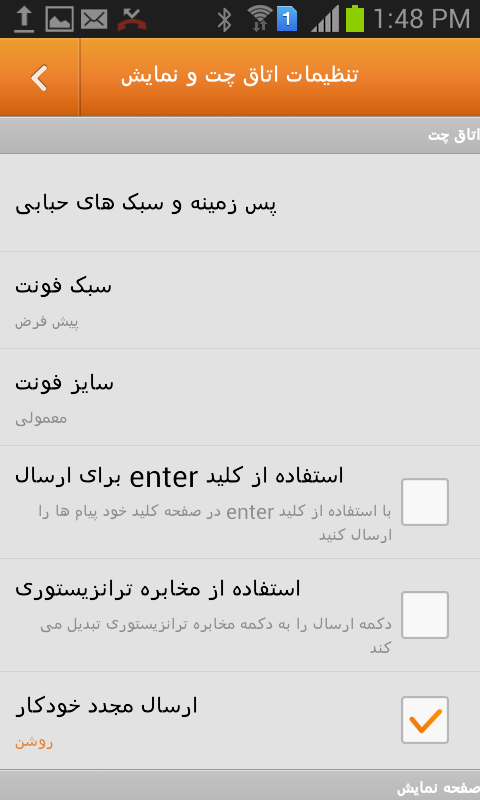

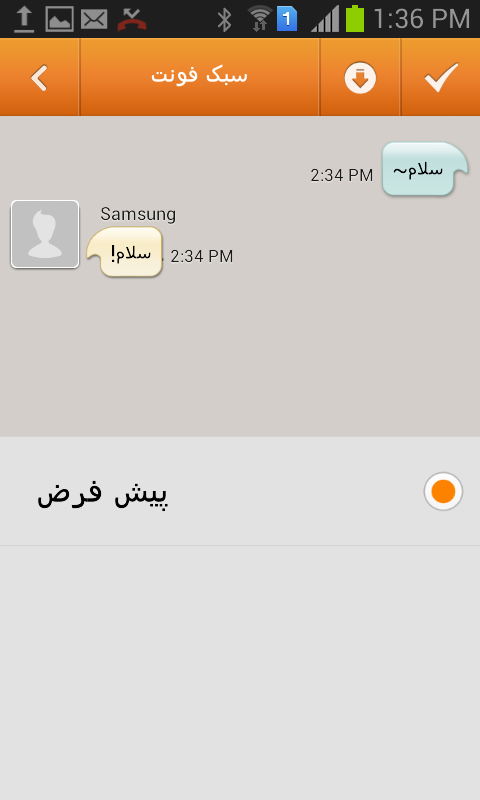


من درchat on عضو شدم ومیخوام دوستی غیرازمخاطبین خودم داشته باشم چیکارکنم
سلام
ایا امکان مشاهده شماره تلفن افرادی که در چت گروهی با انها ارتباط داریم وجود دارد؟